金山画王教程
金山画王教程(图文并茂)
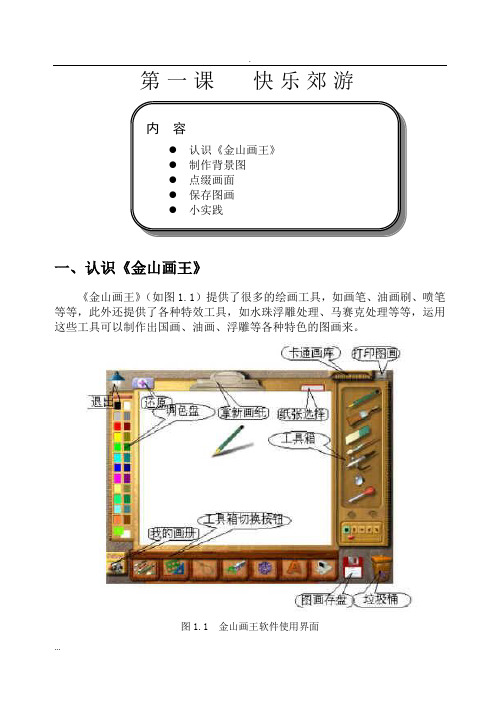
第一课快乐郊游内容●认识《金山画王》●制作背景图●点缀画面●保存图画●小实践一、认识《金山画王》《金山画王》(如图1.1)提供了很多的绘画工具,如画笔、油画刷、喷笔等等,此外还提供了各种特效工具,如水珠浮雕处理、马赛克处理等等,运用这些工具可以制作出国画、油画、浮雕等各种特色的图画来。
图1.1 金山画王软件使用界面《金山画王》的界面,主要有四个部分:画图区、工具切换区、工具箱和调色盘。
另外,画面四周还有几个功能按钮(如“退出”按钮、“还原”按钮、拿新画纸、“打印”按钮、“存盘”按钮和“垃圾桶”按钮等)和卡通图选择抽屉。
别看这么多工具和绘画素材,操作却十分容易,同时《金山画王》还提供了语音提示,只要尝试几下就可轻松上手,还等什么?双击桌面上的“金山画王”图标,试一下,有多少工具能听你的话!《金山画王》的卡通图库中有着丰富的剪贴画,把他们进行组合,就能在很短的时间内拼出一幅美丽的图画!春天来了,处处鸟语花香,绿草茵茵,大自然充满生机,正是郊外踏青的好机会。
图1.2所示的《郊游》图,就是一群活泼的孩子在郊外踏青的场景,看他们多高兴、多么可爱。
下面,我们就利用卡通图库把这美丽的情景留住吧!图1.2 郊游图二、制作背景图用卡通图库拼图有一定的步骤。
拼图的第一步是调入一张合适的背景,如蓝天白云、草地河流等,可以根据主题选择。
这里,我们首先用卡通图库制作天空、草地、小溪背景图。
1、 双击桌面上的“金山画王笔”图标,弹出如图1.1所示的界面。
2、 移动鼠标指针到“打开抽屉”按钮上,单击鼠标,弹出如图1.3所示的“卡通图选择抽屉”。
图1.3 蓝天白云背景3、 选择背景类卡通库,移动鼠标指针到“卡通图选择框”中的“蓝天白云”缩略图上,单击鼠标,如图1.3所示的蓝天白云背景就制作成功了。
4、 单击“当前卡通翻下页”按钮,直到弹出含有“小溪”的“卡通画选择框”,如图1.4所示。
卡通图库类别卡通图选择框5、移动鼠标指针到“小溪”的缩略图上,单击鼠标,如图1.4所示草地小溪背景复制成功。
金山画王最经典全套教案

金山画王最经典全套教案教案名称:金山画王最经典全套教案教学内容:1. 金山画王软件的基本操作与界面熟悉;2. 绘制基本图形(直线、圆形、矩形等);3. 颜色填充与线条设置;4. 文本输入与字体设置;5. 图片导入与编辑;6. 基本动画制作;7. 保存与输出作品。
教学目标:1. 学生能够熟练掌握金山画王软件的基本操作;2. 学生能够运用金山画王绘制简单的图形与图案;3. 学生能够进行简单的颜色填充与线条设置;4. 学生能够添加文本并设置字体;5. 学生能够导入图片并进行简单编辑;6. 学生能够制作基本的动画效果;7. 学生能够保存与输出自己的作品。
教学难点与重点:难点:图片导入与编辑、基本动画制作。
重点:金山画王软件的基本操作与界面熟悉、绘制基本图形、颜色填充与线条设置、文本输入与字体设置。
教具与学具准备:教师准备:金山画王软件安装在教学电脑上、投影仪连接教学电脑、教学PPT或教学稿。
学生准备:带耳机的电脑、安装了金山画王软件的电脑。
教学过程:1. 导入新课:通过向学生展示一些精美的绘画作品,激发学生对绘画的兴趣,进而引出本节课的主题——金山画王。
2. 基本操作与界面熟悉:讲解并演示金山画王软件的基本操作,如新建文件、保存文件、打开文件等,以及界面的各个部分的功能。
3. 绘制基本图形:讲解并演示如何使用金山画王绘制直线、圆形、矩形等基本图形,并让学生随堂练习。
4. 颜色填充与线条设置:讲解并演示如何为图形填充颜色和设置线条,并让学生随堂练习。
5. 文本输入与字体设置:讲解并演示如何在金山画王中输入文本并设置字体,并让学生随堂练习。
6. 图片导入与编辑:讲解并演示如何导入图片并进行简单编辑,如剪切、旋转、缩放等,并让学生随堂练习。
7. 基本动画制作:讲解并演示如何制作基本的动画效果,如对象的移动、大小变化等,并让学生随堂练习。
8. 保存与输出作品:讲解并演示如何保存和输出作品,并让学生随堂练习。
板书设计:板书设计将包括本节课的主要知识点,如金山画王软件的基本操作、绘制基本图形、颜色填充与线条设置、文本输入与字体设置、图片导入与编辑、基本动画制作等。
“金山画王”最新最全教案
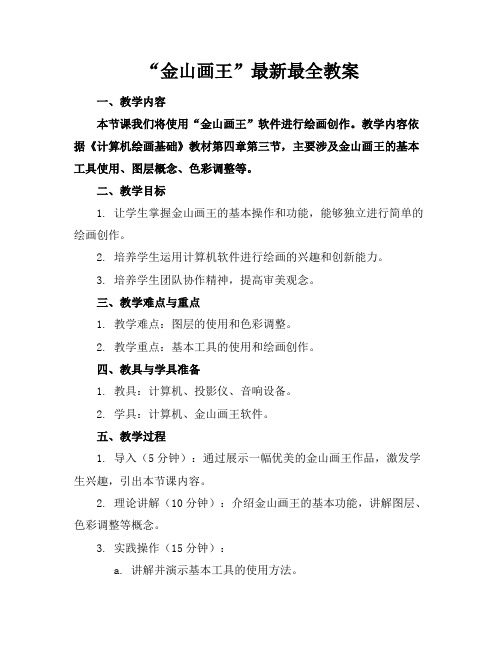
“金山画王”最新最全教案一、教学内容本节课我们将使用“金山画王”软件进行绘画创作。
教学内容依据《计算机绘画基础》教材第四章第三节,主要涉及金山画王的基本工具使用、图层概念、色彩调整等。
二、教学目标1. 让学生掌握金山画王的基本操作和功能,能够独立进行简单的绘画创作。
2. 培养学生运用计算机软件进行绘画的兴趣和创新能力。
3. 培养学生团队协作精神,提高审美观念。
三、教学难点与重点1. 教学难点:图层的使用和色彩调整。
2. 教学重点:基本工具的使用和绘画创作。
四、教具与学具准备1. 教具:计算机、投影仪、音响设备。
2. 学具:计算机、金山画王软件。
五、教学过程1. 导入(5分钟):通过展示一幅优美的金山画王作品,激发学生兴趣,引出本节课内容。
2. 理论讲解(10分钟):介绍金山画王的基本功能,讲解图层、色彩调整等概念。
3. 实践操作(15分钟):a. 讲解并演示基本工具的使用方法。
b. 学生跟随老师一起练习,熟悉基本工具。
c. 老师指导学生进行创作,解答学生疑问。
4. 随堂练习(10分钟):学生分组进行绘画创作,要求使用本节课所学的工具和功能。
六、板书设计1. 金山画王基本功能工具箱:铅笔、画笔、橡皮、形状等。
层次:背景层、图层1、图层2等。
色彩调整:亮度、对比度、饱和度等。
2. 绘画创作步骤打开软件,新建画布。
选择工具,进行绘画。
调整图层,优化画面。
保存作品,导出图片。
七、作业设计1. 作业题目:以“春天的校园”为主题,使用金山画王进行绘画创作。
2. 答案:学生需提交绘画作品,要求使用本节课所学的工具和功能。
八、课后反思及拓展延伸2. 拓展延伸:引导学生课后尝试使用金山画王进行其他主题的创作,提高绘画技能。
鼓励学生参加绘画比赛,提升自身综合素质。
重点和难点解析1. 教学难点与重点的确定。
2. 实践操作环节的设计与实施。
3. 作业设计的要求与评价标准。
4. 课后反思与拓展延伸的实际应用。
一、教学难点与重点的确定在金山画王的教学中,难点主要在于图层的使用和色彩调整。
金山画王使用教程
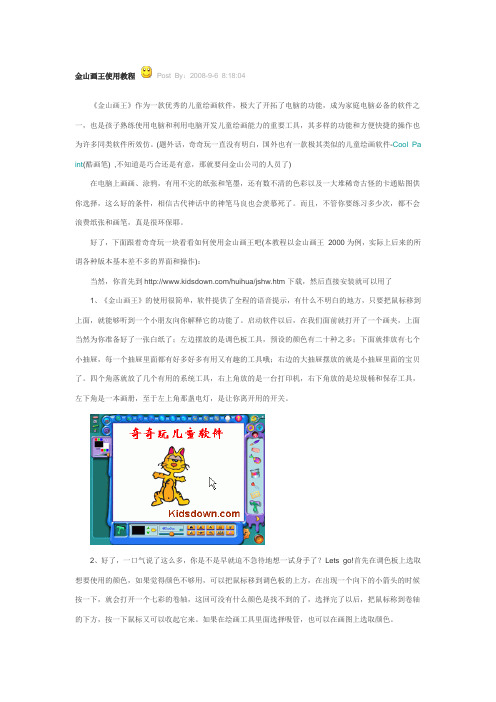
金山画王使用教程P ost By:2008-9-6 8:18:04《金山画王》作为一款优秀的儿童绘画软件,极大了开拓了电脑的功能,成为家庭电脑必备的软件之一,也是孩子熟练使用电脑和利用电脑开发儿童绘画能力的重要工具,其多样的功能和方便快捷的操作也为许多同类软件所效仿。
(题外话,奇奇玩一直没有明白,国外也有一款极其类似的儿童绘画软件-Cool Pa int(酷画笔) ,不知道是巧合还是有意,那就要问金山公司的人员了)在电脑上画画、涂鸦,有用不完的纸张和笔墨,还有数不清的色彩以及一大堆稀奇古怪的卡通贴图供你选择,这么好的条件,相信古代神话中的神笔马良也会羡慕死了。
而且,不管你要练习多少次,都不会浪费纸张和画笔,真是很环保耶。
好了,下面跟着奇奇玩一块看看如何使用金山画王吧(本教程以金山画王2000为例,实际上后来的所谓各种版本基本差不多的界面和操作):当然,你首先到/huihua/jshw.htm下载,然后直接安装就可以用了1、《金山画王》的使用很简单,软件提供了全程的语音提示,有什么不明白的地方,只要把鼠标移到上面,就能够听到一个小朋友向你解释它的功能了。
启动软件以后,在我们面前就打开了一个画夹,上面当然为你准备好了一张白纸了;左边摆放的是调色板工具,预设的颜色有二十种之多;下面就排放有七个小抽屉,每一个抽屉里面都有好多好多有用又有趣的工具哦;右边的大抽屉摆放的就是小抽屉里面的宝贝了。
四个角落就放了几个有用的系统工具,右上角放的是一台打印机,右下角放的是垃圾桶和保存工具,左下角是一本画册,至于左上角那盏电灯,是让你离开用的开关。
2、好了,一口气说了这么多,你是不是早就迫不急待地想一试身手了?Lets go!首先在调色板上选取想要使用的颜色,如果觉得颜色不够用,可以把鼠标移到调色板的上方,在出现一个向下的小箭头的时候按一下,就会打开一个七彩的卷轴,这回可没有什么颜色是找不到的了,选择完了以后,把鼠标称到卷轴的下方,按一下鼠标又可以收起它来。
第9课 金山画王的基本操作

五、退出金山画王的方法
单击右下角的“退出”按钮,在弹出对话框中选择绿色对号按钮,退出金山画王。
六、学生操作
教师巡视指导。
七、小结。
板书设计
第9课金山画王的基本操作
介绍窗口
功能
教学反思
教学内容
第9课金山画王的基本操作
教学课时
1
课型
新授
主备教师
教学பைடு நூலகம்标
⒈知道金山画王的窗口组成。
⒉了解金山画王的功能。
重难点
了解金山画王的功能。
教学准备
学生用软件、课件
教学步骤
师生活动
二次备课
一、出示多媒体课件,引入新课。
二、了解金山画王的功能。
金山画王是一个集绘画、拼图和填图等功能于一体的图像处理软件。
三、金山画王的认识。
1、金山画王的启动
㈠方法一:
⒈单击“开始”。
⒉指向“程序”。
⒊指向“金山画王”。
⒋左键单击“金山画王”。
㈡方法二:
双击桌面上的“金山画王”图标。
2、窗口组成
认识画纸、工具栏、画板面板、工具类型框、选项栏的图标及位置。
四、如何设置背景。
1、单击图库图标,打开图库面板。
2、单击背景图标,打开背景图库,窗口中出现背景图片类型框和图片选择栏。
第15课 用画笔画画

第15课用画笔画画教学内容:金山画王的画笔教学目标:1.认识画笔工具。
2.学会使用橡皮工具。
3.学习金山画王里的用画笔画画。
教学重难点:学会用画笔画画。
学会使用橡皮工具。
教学准备:金山画王软件教学过程:一、导入金山画王也有画图软件的功能,有画笔,橡皮等等。
二、.认识画笔工具教师解释操作步骤1.打开金山画王。
2.画板面板——工具类型框——画笔工具——铅笔3.调色板——设置前景色——笔头粗细、宽窄度4.在画纸上拖动鼠标,画出线条。
5.新建画纸——工具类型框——喷笔6.选择前景色、笔头粗细和宽窄度。
7.在画纸上拖动鼠标指针,观察线条效果。
8.新建画纸——选择其它工具——依照以上操作,观察效果。
学生练习:P87试一试二、用橡皮工具擦除1.打开画板面板,选择橡皮工具。
2.拖动选项栏中的滑块,选择橡皮大小。
3.在画面中拖动或单击,可以擦除画面内容。
三、用画笔工具画画1.新建画纸,打开画板面板,单击铅笔工具。
2.选择合适的粗细,拖动鼠标,画出线条图。
3.选择油漆桶工具和适当的前景色,填充颜色。
4.选择一种画笔工具,画出水纹。
5.选择蜡笔工具,为画面涂上合适的颜色效果。
6.选择喷笔工具,修饰效果。
四、添加文字1.打开画板面板,单击文字工具。
2.在画面中要添加文字的地方单击,出现插入点。
3.用键盘输入文字。
4.单击选项栏中的色标,打开调色板,选择文字的颜色。
5.单击选项栏中的一种文字效果图标,给文字添加修饰效果。
6.单击选项栏中的字体图标,打开字体选项框,设置字体。
7.拖动选项栏中的滑块,选择字体大小。
8.选择文字颜色、字体、效果后,回车确认。
练习:P87 练一练。
五、课后反思:。
金山画王教案(全1909
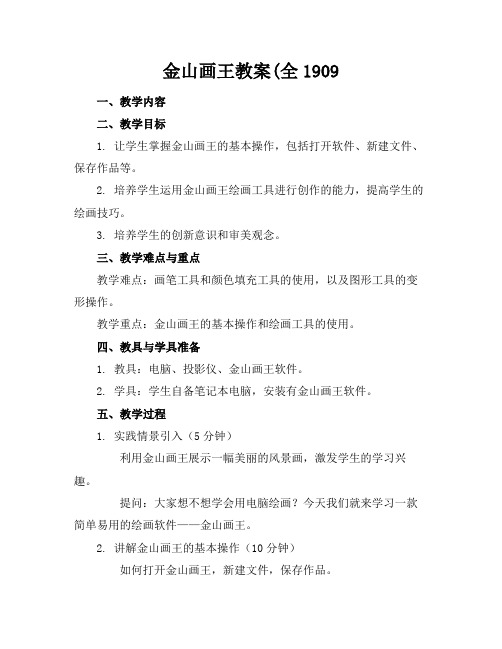
金山画王教案(全1909一、教学内容二、教学目标1. 让学生掌握金山画王的基本操作,包括打开软件、新建文件、保存作品等。
2. 培养学生运用金山画王绘画工具进行创作的能力,提高学生的绘画技巧。
3. 培养学生的创新意识和审美观念。
三、教学难点与重点教学难点:画笔工具和颜色填充工具的使用,以及图形工具的变形操作。
教学重点:金山画王的基本操作和绘画工具的使用。
四、教具与学具准备1. 教具:电脑、投影仪、金山画王软件。
2. 学具:学生自备笔记本电脑,安装有金山画王软件。
五、教学过程1. 实践情景引入(5分钟)利用金山画王展示一幅美丽的风景画,激发学生的学习兴趣。
提问:大家想不想学会用电脑绘画?今天我们就来学习一款简单易用的绘画软件——金山画王。
2. 讲解金山画王的基本操作(10分钟)如何打开金山画王,新建文件,保存作品。
介绍工具箱中的基本工具及其功能。
3. 例题讲解(15分钟)以绘制一个简单的卡通人物为例,详细讲解画笔工具、橡皮工具、颜色填充工具的使用方法。
演示如何使用图形工具绘制基本图形,并进行变形操作。
4. 随堂练习(20分钟)学生根据教师提供的素材,尝试使用金山画王绘制一幅简单的画作。
教师巡回指导,解答学生在绘画过程中遇到的问题。
5. 课堂小结(10分钟)强调创新意识和审美观念的培养。
六、板书设计1. 金山画王基本操作打开软件、新建文件、保存作品2. 绘画工具画笔工具、橡皮工具、颜色填充工具、图形工具、文字工具七、作业设计1. 作业题目:使用金山画王绘制一幅以“我的梦想”为主题的画作。
八、课后反思及拓展延伸1. 反思:本节课学生对金山画王的基本操作和绘画工具的使用掌握情况,以及课堂纪律和学生的参与度。
2. 拓展延伸:引导学生利用金山画王进行更多创作,如绘制故事漫画、制作电子贺卡等,提高学生的绘画技巧和创新能力。
重点和难点解析1. 教学难点:画笔工具和颜色填充工具的使用,以及图形工具的变形操作。
2. 例题讲解:以绘制一个简单的卡通人物为例,详细讲解工具的使用方法。
金山画王教程(图文并茂)
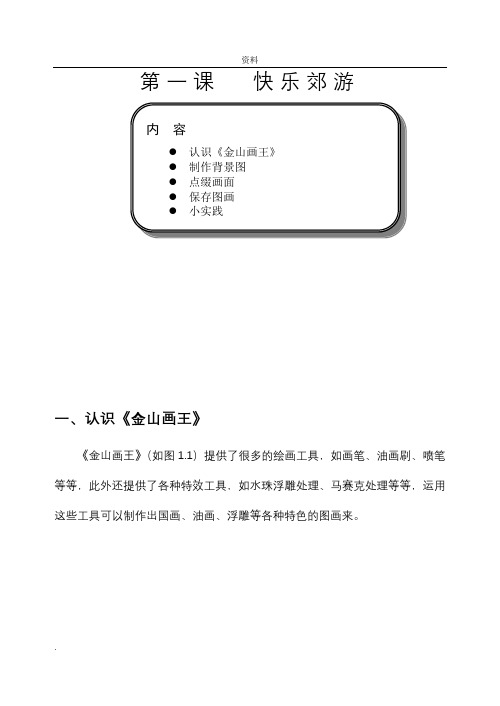
第一课快乐郊游内容●认识《金山画王》●制作背景图●点缀画面●保存图画●小实践一、认识《金山画王》《金山画王》(如图1.1)提供了很多的绘画工具,如画笔、油画刷、喷笔等等,此外还提供了各种特效工具,如水珠浮雕处理、马赛克处理等等,运用这些工具可以制作出国画、油画、浮雕等各种特色的图画来。
图1.1 金山画王软件使用界面《金山画王》的界面,主要有四个部分:画图区、工具切换区、工具箱和调色盘。
另外,画面四周还有几个功能按钮(如“退出”按钮、“还原”按钮、拿新画纸、“打印”按钮、“存盘”按钮和“垃圾桶”按钮等)和卡通图选择抽屉。
别看这么多工具和绘画素材,操作却十分容易,同时《金山画王》还提供了语音提示,只要尝试几下就可轻松上手,还等什么?双击桌面上的“金山画王”图标,试一下,有多少工具能听你的话!《金山画王》的卡通图库中有着丰富的剪贴画,把他们进行组合,就能在很短的时间内拼出一幅美丽的图画!春天来了,处处鸟语花香,绿草茵茵,大自然充满生机,正是郊外踏青的好机会。
图1.2所示的《郊游》图,就是一群活泼的孩子在郊外踏青的场景,看他们多高兴、多么可爱。
下面,我们就利用卡通图库把这美丽的情景留住吧!图1.2 郊游图二、制作背景图用卡通图库拼图有一定的步骤。
拼图的第一步是调入一张合适的背景,如蓝天白云、草地河流等,可以根据主题选择。
这里,我们首先用卡通图库制作天空、草地、小溪背景图。
1、双击桌面上的“金山画王笔”图标,弹出如图1.1所示的界面。
2、移动鼠标指针到“打开抽屉”按钮上,单击鼠标,弹出如图1.3所示的“卡通图选择抽屉”。
卡通图选择框卡通图库类别图1.3 蓝天白云背景3、选择背景类卡通库,移动鼠标指针到“卡通图选择框”中的“蓝天白云”缩略图上,单击鼠标,如图1.3所示的蓝天白云背景就制作成功了。
4、单击“当前卡通翻下页”按钮,直到弹出含有“小溪”的“卡通画选择框”,如图1.4所示。
5、移动鼠标指针到“小溪”的缩略图上,单击鼠标,如图1.4所示草地小溪背景复制成功。
金山画王最经典全套教案

篇一:金山画王最经典全套教案第一课快乐郊游内容 ? ? ? ? ? 认识《金山画王》制作背景图点缀画面保存图画小实践一、认识《金山画王》《金山画王》(如图1.1)提供了很多的绘画工具,如画笔、油画刷、喷笔等等,此外还提供了各种特效工具,如水珠浮雕处理、马赛克处理等等,运用这些工具可以制作出国画、油画、浮雕等各种特色的图画来。
图1.1 金山画王软件使用界面《金山画王》的界面,主要有四个部分:画图区、工具切换区、工具箱和调色盘。
另外,画面四周还有几个功能按钮(如“退出”按钮、“还原”按钮、拿新画纸、“打印”按钮、“存盘”按钮和“垃圾桶”按钮等)和卡通图选择抽屉。
别看这么多工具和绘画素材,操作却十分容易,同时《金山画王》还提供了语音提示,只要尝试几下就可轻松上手,还等什么?双击桌面上的“金山画王”图标,试一下,有多少工具能听你的话!《金山画王》的卡通图库中有着丰富的剪贴画,把他们进行组合,就能在很短的时间内拼出一幅美丽的图画!春天来了,处处鸟语花香,绿草茵茵,大自然充满生机,正是郊外踏青的好机会。
图1.2所示的《郊游》图,就是一群活泼的孩子在郊外踏青的场景,看他们多高兴、多么可爱。
下面,我们就利用卡通图库把这美丽的情景留住吧!图1.2 郊游图二、制作背景图用卡通图库拼图有一定的步骤。
拼图的第一步是调入一张合适的背景,如蓝天白云、草地河流等,可以根据主题选择。
这里,我们首先用卡通图库制作天空、草地、小溪背景图。
1、双击桌面上的“金山画王笔”图标2、移动鼠标指针到“打开抽屉”按钮出如图1.3所示的“卡通图选择抽屉”。
,弹出如图1.1所示的界面。
上,单击鼠标,弹卡通图选择框卡通图库类别图1.3 蓝天白云背景3、选择背景类卡通库,移动鼠标指针到“卡通图选择框”中的“蓝天白云”缩略图上,单击鼠标,如图1.3所示的蓝天白云背景就制作成功了。
4、单击“当前卡通翻下页”按钮,直到弹出含有“小溪”的“卡通画选择框”,如图1.4所示。
金山画王教程详细教程
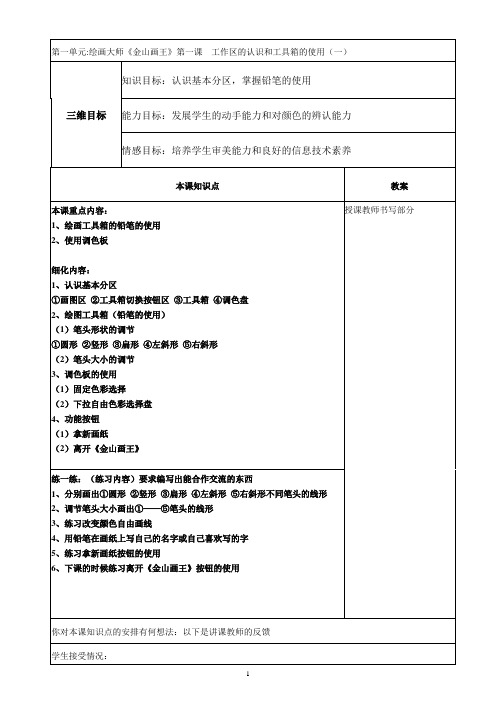
你对本课知识点的安排有何想法:以下是讲课教师的反馈
学生接受情况:
第一单元:绘画大师《金山画王》第八课美丽的卡通图库(二)
三维目标
知识目标:熟练掌握卡通图库的使用方法
能力目标:掌握知识的综合运用能力
情感目标:
本课知识点
教案
本课重点内容:
1、学会调入卡通图片进行调整
2、综合运用以前的知识配合美化卡通图片
教案
本课重点内容:
认识打字键区的英文字母和数字键
细化内容:
1、认识打字键区的英文字母(26个)
2、数字/符号(21个)
3、通过游戏练习方向键和S、F键
精灵鼠小弟:方向键左右移动、上跳S减速F加速
花之精灵:方向键移动
授课教师书写部分
练一练:(练习内容)要求编写出能合作交流的东西
1、让学过英文字母的同学领着边看键盘边读
情感目标:使学生养成快乐需共同分享、相互关爱的良好品质
本课知识点
教案
本课重点内容:
1、油漆桶的灵活运用
2、奶油标花棒工具的使用
细化内容:
1、如何使用油漆桶
2、认识油性麦克笔和水性麦克笔的使用效果
3、奶油标花棒的使用步骤
授课教师书写部分
练一练:(练习内容)要求编写出能合作交流的东西
1、用铅笔画出多个水果线条
4、利用橡皮配合选择调色板的背景颜色,试着擦出一些漂亮的画布。
5、还原按钮的练习使用
6、如果这张画纸不要了,除了拿新画纸可以办到,还可以点击垃圾桶按钮
7、练习水彩笔画出的样式
你对本课知识点的安排有何想法:以下是讲课教师的反馈
学生接受情况:
第一单元:绘画大师《金山画王》第三课工具箱的使用(三)
金山画王教案(全)
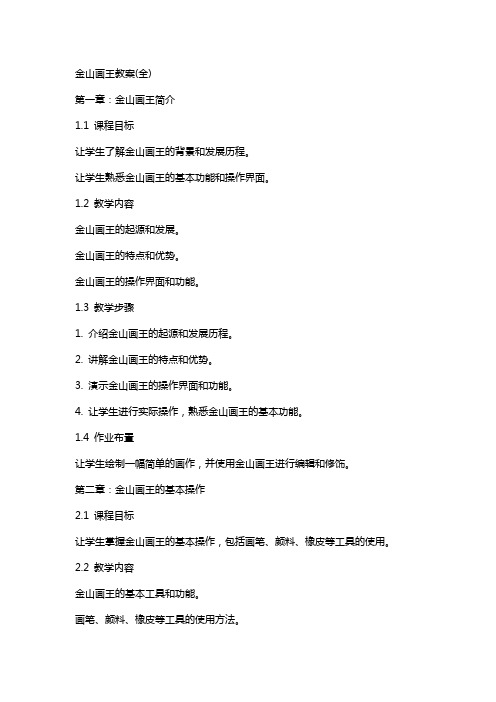
金山画王教案(全)第一章:金山画王简介1.1 课程目标让学生了解金山画王的背景和发展历程。
让学生熟悉金山画王的基本功能和操作界面。
1.2 教学内容金山画王的起源和发展。
金山画王的特点和优势。
金山画王的操作界面和功能。
1.3 教学步骤1. 介绍金山画王的起源和发展历程。
2. 讲解金山画王的特点和优势。
3. 演示金山画王的操作界面和功能。
4. 让学生进行实际操作,熟悉金山画王的基本功能。
1.4 作业布置让学生绘制一幅简单的画作,并使用金山画王进行编辑和修饰。
第二章:金山画王的基本操作2.1 课程目标让学生掌握金山画王的基本操作,包括画笔、颜料、橡皮等工具的使用。
2.2 教学内容金山画王的基本工具和功能。
画笔、颜料、橡皮等工具的使用方法。
2.3 教学步骤1. 讲解金山画王的基本工具和功能。
2. 演示画笔、颜料、橡皮等工具的使用方法。
3. 让学生进行实际操作,掌握基本工具的使用。
2.4 作业布置让学生利用画笔、颜料和橡皮等工具,绘制一幅简单的画作。
第三章:金山画王的图层操作3.1 课程目标让学生了解金山画王的图层概念和操作。
让学生掌握图层的添加、删除、隐藏和锁定等操作。
3.2 教学内容图层的概念和作用。
添加、删除、隐藏和锁定图层的操作方法。
3.3 教学步骤1. 讲解图层的概念和作用。
2. 演示添加、删除、隐藏和锁定图层的操作方法。
3. 让学生进行实际操作,掌握图层的操作。
3.4 作业布置让学生利用图层绘制一幅具有多个元素的画作,并展示图层的作用。
第四章:金山画王的滤镜和特效4.1 课程目标让学生了解金山画王的滤镜和特效功能。
让学生掌握滤镜和特效的添加和调整方法。
4.2 教学内容滤镜和特效的概念和作用。
添加和调整滤镜和特效的方法。
4.3 教学步骤1. 讲解滤镜和特效的概念和作用。
2. 演示添加和调整滤镜和特效的方法。
3. 让学生进行实际操作,掌握滤镜和特效的添加和调整。
4.4 作业布置让学生利用滤镜和特效功能,对一幅画作进行修饰和增强。
认识金山画王教案

认识金山画王教案第一章:金山画王概述1.1 课程目标:了解金山画王的基本功能和特点,掌握金山画王的基本操作。
1.2 教学内容:1.2.1 金山画王简介:介绍金山画王的发展历程、功能和特点。
1.2.2 金山画王界面:熟悉金山画王的界面布局,掌握各个工具栏的功能。
1.2.3 金山画王基本操作:学习新建、打开、保存文件,以及画图的基本操作。
1.3 教学方法:采用讲解、演示、练习相结合的方法,让学生在实践中掌握金山画王的基本操作。
1.4 教学准备:准备计算机、投影仪等教学设备,以及金山画王的安装文件。
1.5 课后作业:练习使用金山画王,绘制一幅简单的图画。
第二章:金山画王基本工具的使用2.1 课程目标:掌握金山画王的基本工具,如画笔、橡皮、剪刀等,并能熟练运用。
2.2 教学内容:2.2.1 画笔工具:学习画笔工具的使用,包括笔的类型、颜色、粗细等设置。
2.2.2 橡皮工具:学习橡皮工具的使用,包括橡皮的类型和大小设置。
2.2.3 剪刀工具:学习剪刀工具的使用,包括剪切路径的设置和对象的删除。
2.3 教学方法:采用讲解、演示、练习相结合的方法,让学生在实践中掌握基本工具的使用。
2.4 教学准备:准备计算机、投影仪等教学设备,以及金山画王的安装文件。
2.5 课后作业:练习使用画笔、橡皮、剪刀等基本工具,绘制一幅简单的图画。
第三章:金山画王的颜色填充与线条设置3.1 课程目标:掌握金山画王颜色的填充与线条的设置,能运用不同的颜色和线条效果。
3.2 教学内容:3.2.1 颜色填充:学习颜色的选择、填充方式以及渐变颜色的设置。
3.2.2 线条设置:学习线条的类型、粗细、颜色等设置。
3.3 教学方法:采用讲解、演示、练习相结合的方法,让学生在实践中掌握颜色填充与线条设置。
3.4 教学准备:准备计算机、投影仪等教学设备,以及金山画王的安装文件。
3.5 课后作业:练习颜色填充与线条设置,绘制一幅简单的图画。
第四章:金山画王的图形编辑4.1 课程目标:掌握金山画王的图形编辑功能,如移动、旋转、缩放等,能对图形进行简单的编辑。
金山画王教案(全1909

金山画王教案(全1909一、教学内容1. 初识金山画王:了解金山画王的基本功能、界面布局和工具箱。
2. 金山画王绘画技巧:学习运用金山画王进行绘画创作,掌握各种绘画工具的使用。
二、教学目标1. 熟悉金山画王软件的基本功能,掌握软件的操作方法。
2. 学习运用金山画王进行绘画创作,提高学生的绘画技能。
3. 培养学生的创新意识,激发学生对绘画的兴趣。
三、教学难点与重点1. 教学难点:金山画王工具箱中各种工具的使用方法。
2. 教学重点:掌握金山画王的基本操作,学会运用软件进行绘画创作。
四、教具与学具准备1. 教具:电脑、投影仪、电子白板。
2. 学具:金山画王软件、绘画素材。
五、教学过程1. 导入:展示一幅用金山画王创作的画作,引导学生关注并引发兴趣。
2. 理论讲解:(1)介绍金山画王的基本功能、界面布局和工具箱。
(2)讲解金山画王绘画技巧,包括线条、颜色、图层等。
3. 实践操作:(1)教师演示如何使用金山画王进行绘画创作,边演示边讲解。
(2)学生跟随教师操作,熟悉软件功能和绘画技巧。
4. 随堂练习:布置一道绘画题目,要求学生运用金山画王完成。
5. 互动环节:学生展示自己的作品,互相交流心得,教师点评并给予指导。
六、板书设计1. 金山画王基本功能2. 金山画王绘画技巧3. 随堂练习题目七、作业设计1. 作业题目:运用金山画王创作一幅以“春天”为主题的画作。
2. 答案要求:作品需包含至少三种不同的绘画工具,具有层次感,色彩丰富。
八、课后反思及拓展延伸2. 拓展延伸:鼓励学生在课后继续探索金山画王的其他功能,提高绘画水平。
同时,可以引导学生关注其他数字绘画软件,拓展知识面。
重点和难点解析1. 教学难点:金山画王工具箱中各种工具的使用方法。
2. 实践操作:教师演示如何使用金山画王进行绘画创作,边演示边讲解。
3. 作业设计:作业题目及答案要求。
一、金山画王工具箱中各种工具的使用方法1. 工具箱分类:金山画王工具箱分为绘图工具、颜色工具、文字工具、形状工具、选择工具和辅助工具六大类。
《金山画王》教案

《金山画王》教案一、教学内容本节课选自《计算机应用基础》教材第四章“图像处理”,详细内容为第三节“金山画王的使用”。
通过本节课的学习,学生将掌握金山画王的基本操作,包括软件界面、工具箱、颜色选择、图层管理等,并能够运用金山画王进行简单的图像创作。
二、教学目标1. 让学生了解金山画王的基本功能,熟悉软件操作界面。
2. 使学生掌握金山画王的基本工具使用方法,如画笔、橡皮、填充等。
3. 培养学生运用金山画王进行创意绘画的能力,提高审美素养。
三、教学难点与重点教学难点:图层管理和特效应用。
教学重点:金山画王的基本工具使用、绘画技巧及创意发挥。
四、教具与学具准备1. 教具:计算机、投影仪、音箱。
2. 学具:学生每人一台安装有金山画王的计算机。
五、教学过程1. 导入新课(5分钟)利用投影仪展示一组利用金山画王创作的优秀作品,引导学生关注并激发创作欲望。
2. 理论讲解(10分钟)(1)介绍金山画王的基本功能及操作界面。
(2)讲解金山画王的基本工具及其使用方法。
(3)演示图层管理和特效应用。
3. 实践操作(25分钟)(1)让学生跟随教师步骤,学习金山画王的基本操作。
(2)发放练习素材,让学生进行实际操作,巩固所学知识。
(3)教师巡回指导,解答学生疑问。
4. 例题讲解(15分钟)(1)展示一幅创意绘画作品,分析其创作思路。
(2)根据分析,逐步演示创作过程,讲解绘画技巧。
5. 随堂练习(20分钟)让学生运用所学知识,创作一幅自己的作品。
六、板书设计1. 金山画王基本功能及操作界面2. 金山画王基本工具使用方法3. 图层管理和特效应用4. 创意绘画技巧七、作业设计1. 作业题目:利用金山画王创作一幅以“我的梦想”为主题的绘画作品。
2. 答案:无标准答案,要求创意新颖,画面美观。
八、课后反思及拓展延伸1. 反思:本节课学生掌握了金山画王的基本操作和创意绘画技巧,但部分学生对图层管理仍存在困难,需要在下节课加强讲解。
2. 拓展延伸:(1)让学生尝试使用金山画王的其他功能,如动画制作、GIF 制作等。
金山画王教程
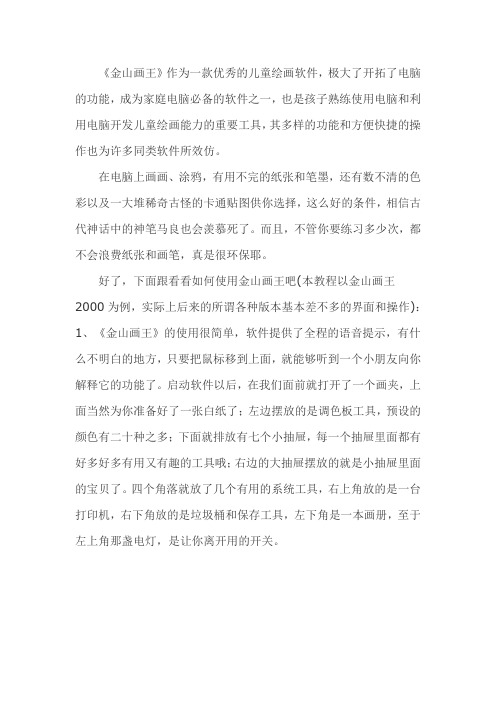
《金山画王》作为一款优秀的儿童绘画软件,极大了开拓了电脑的功能,成为家庭电脑必备的软件之一,也是孩子熟练使用电脑和利用电脑开发儿童绘画能力的重要工具,其多样的功能和方便快捷的操作也为许多同类软件所效仿。
在电脑上画画、涂鸦,有用不完的纸张和笔墨,还有数不清的色彩以及一大堆稀奇古怪的卡通贴图供你选择,这么好的条件,相信古代神话中的神笔马良也会羡慕死了。
而且,不管你要练习多少次,都不会浪费纸张和画笔,真是很环保耶。
好了,下面跟看看如何使用金山画王吧(本教程以金山画王2000为例,实际上后来的所谓各种版本基本差不多的界面和操作):1、《金山画王》的使用很简单,软件提供了全程的语音提示,有什么不明白的地方,只要把鼠标移到上面,就能够听到一个小朋友向你解释它的功能了。
启动软件以后,在我们面前就打开了一个画夹,上面当然为你准备好了一张白纸了;左边摆放的是调色板工具,预设的颜色有二十种之多;下面就排放有七个小抽屉,每一个抽屉里面都有好多好多有用又有趣的工具哦;右边的大抽屉摆放的就是小抽屉里面的宝贝了。
四个角落就放了几个有用的系统工具,右上角放的是一台打印机,右下角放的是垃圾桶和保存工具,左下角是一本画册,至于左上角那盏电灯,是让你离开用的开关。
2、好了,一口气说了这么多,你是不是早就迫不急待地想一试身手了?Lets go!首先在调色板上选取想要使用的颜色,如果觉得颜色不够用,可以把鼠标移到调色板的上方,在出现一个向下的小箭头的时候按一下,就会打开一个七彩的卷轴,这回可没有什么颜色是找不到的了,选择完了以后,把鼠标称到卷轴的下方,按一下鼠标又可以收起它来。
如果在绘画工具里面选择吸管,也可以在画图上选取颜色。
选完了颜色该选画笔了,在绘画工具里面有铅笔、水彩笔、牙膏笔等一大堆好东西,而且,每一支笔都可以在大抽屉的最下面选择笔尖的方向和粗细,可谓笔笔不同了。
“呀,刚才那一笔怎么画歪了?”,别着急,看到在画夹左上角的急救包没有,那是一个恢复工具,可以帮你取消刚才的操作。
三年级信息技术 第三单元 用金山画王作图 第9课 认识“金山图王”

12/9/2021
第八页,共二十五页。
学习(xuéxí)过程
第6步:单击选择(xuǎnzé)栏中的“上一个”按钮,选定图案,重新填
充画纸。
12/9/2021
第九页,共二十五页。
学习(xuéxí)过程
动手做:用“绘图”工具在画纸 上绘图。
第1步:单击画纸上部的“空白画纸”按钮,屏幕(píngmù)上会出现个对话框。
12/9/2021
第十九页,共二十五页。
学习(xuéxí)过程
第8步:用类似的方法,单击“金山画王”界面中“画板”面板上的
其他工具,查看(chákàn)相关的说明。
第9步:单击帮助窗口右侧的 按钮,关闭帮助窗口。 可以发现,单击“金山画王”帮助窗口中的图标,可以显示相 应的仿真界面或相应工具的说明。
学习(xuéxí)过程
第4步:单击“绘图”工具,指针会变成形,窗口下方会出现 相应的选择框。
第5步:把窗口右侧的“笔头粗细”滑块拖到最左端。
第6步:在窗口右侧的“调色盘”面板(miàn bǎn)中单击喜欢的颜
色。
12/9/2021
第十二页,共二十五页。
学习(xuéxí)过程
第7步:单击选择栏中的“五角星”图标,然后在画纸上拖动鼠标
第5步:单击帮助窗口空白处,再单击“金山画王”界面中的“后页” 按钮,屏幕上会显示(xiǎnshì)提示文字。
第6步:单击提示文字中的“画板”,“金山画王”界面中会显示 “后页”面板中的工具。
12/9/2021
第十八页,共二十五页。
学习(xuéxí)过程
第7步:单击“吸色管”工具,屏幕(píngmù)上会显示相关说明。
___________________________________________。
金山画王的基本操作

文字工具
文字工具简介
文字工具用于在画布上添加文字内容。
文字工具分类
包括横排文字、竖排文字等。
使用方法
快捷键
选择文字工具后,在画布上单击并输入文 字内容。
使用快捷键可以快速调整文字属性,如 Ctrl+B可加粗文字。
裁剪工具
裁剪工具简介
裁剪工具用于裁剪图像或画布的大小。
裁剪工具分类
包括标准裁剪、自由裁剪等。
02
在贺卡模板中选择喜欢 的样式,并进行个性化 定制。
03
添加文字、图片和装饰 元素,调整其位置和大 小。
04
预览贺卡效果,满意后 保存并分享。
制作一张海报
打开金山画王软件,选择 “海报制作”功能。
添加文字、图片和图形元 素,调整其位置和大小。
选择合适的海报模板,并 进行个性化定制。
应用特效和排版样式,使 海报更具吸引力。
金山画王的基本操作
contents
目录
• 启动与退出金山画王 • 界面介绍 • 图像的创建与编辑 • 工具的使用 • 色彩的调整与运用 • 图层与蒙版 • 实例操作
01
启动与退出金山画王
启动金山画王
打开金山画王安装目录
首先,找到金山画王的安装位置,双击打开其所在文件夹。
运行金山画王程序
在安装目录中找到金山画王的启动图标,双击即可启动程序。
使用快捷键Ctrl+C,即可将选中的图像部分复制下来。
03
粘贴
在需要粘贴的位置点击鼠标右键,选择“粘贴”选项,或者使用快捷键
Ctrl+V,即可将复制或剪切的图像部分粘贴到当前位置。
04
工具的使用
选择工具
选择工具简介
- 1、下载文档前请自行甄别文档内容的完整性,平台不提供额外的编辑、内容补充、找答案等附加服务。
- 2、"仅部分预览"的文档,不可在线预览部分如存在完整性等问题,可反馈申请退款(可完整预览的文档不适用该条件!)。
- 3、如文档侵犯您的权益,请联系客服反馈,我们会尽快为您处理(人工客服工作时间:9:00-18:30)。
金山画王教程
《金山画王》作为一款优秀的儿童绘画软件,极大了开拓了电脑的功能,成为家庭电脑必备的软件之一,也是孩子熟练使用电脑和利用电脑开发儿童绘画能力的重要工具,其多样的功能和方便快捷的操作也为许多同类软件所效仿。
在电脑上画画、涂鸦,有用不完的纸张和笔墨,还有数不清的色彩以及一大堆稀奇古怪的卡通贴图供你选择,这么好的条件,相信古代神话中的神笔马良也会羡慕死了。
而且,不管你要练习多少次,都不会浪费纸张和画笔,真是很环保耶。
好了,下面跟看看如何使用金山画王吧(本教程以金山画王 2000为例,实际上后来的所谓各种版本基本差不多的界面和操作):1、《金山画王》的使用很简单,软件提供了全程的语音提示,有什么不明白的地方,只要把鼠标移到上面,就能够听到一个小朋友向你解释它的功能了。
启动软件以后,在我们面前就打开了一个画夹,上面当然为你准备好了一张白纸了;左边摆放的是调色板工具,预设的颜色有二十种之多;下面就排放有七个小抽屉,每一个抽屉里面都有好多好多有用又有趣的工具哦;右边的大抽屉摆放的就是小抽屉里面的宝贝了。
四个角落就放了几个有用的系统工具,右上角放的是一台打印机,右下角放的是垃圾桶和保存工具,左下角是一本画册,至于左上角那盏电灯,是让你离开用的开关。
2、好了,一口气说了这么多,你是不是早就迫不急待地想一试身手了,Lets go!首先在调色板上选取想要使用的颜色,如果觉得颜色不够用,可以把鼠标移到调色板的上方,在出现一个向下的小箭头的时候按一下,就会打开一个七彩的卷轴,这回可没有什么颜色是找不到的了,选择完了以后,把鼠标称到卷轴的下方,按一下鼠标又可以收起它来。
如果在绘画工具里面选择吸管,也可以在画图上选取颜色。
选完了颜色该选画笔了,在绘画工具里面有铅笔、水彩笔、牙膏笔等一大堆好东西,而且,每一支笔都可以在大抽屉的最下面选择笔尖的方向和粗细,可谓笔笔不同了。
“呀,刚才那一笔怎么画歪了,”,别着急,看到在画夹左上角的急救包没有,那是一个恢复工具,可以帮你取消刚才的操作。
还是不满意,大抽屉里的第三样宝贝可是橡皮擦啊,别告诉我你不会用哦。
要不,按一下大画夹,“重来一张画纸”怎么样,要记住,《金山画王》可不会亏待我们小画家的。
3、第二个小抽屉放的是几何板工具,用鼠标在小抽屉上按一下就可以在不同的抽屉间切换。
利用几何板工具能够画出包括方形、三角形、圆形、星形等多种规则的几何图形,相信当你要画一个漂亮的五角星的时候,用几何板工具就一定会取得事半功倍的效果。
4、在第三个小抽屉放的是圈选工具,可以选择方形区域或者是作自由选择。
当我们的画稿大体上已经可以定稿,只有局部需要修饰的时候,就需要用到圈选工具了。
在圈选区域范围内,允许小画家继续作出修改,如果不小心碰到了圈选范围之外的地方,也不会影响上面的内容。
5、打开第四个小抽屉,你就可以选用神奇而有趣的魔术棒工具了。
里面有许多花草树木、山石奇景,还有可爱的彩蝶和许多好玩的东西。
用鼠标选定一根魔术棒以后,在画纸上一按,就像盖章一样把各种有趣的东西加进画纸里面了,而且,每一根魔术棒还会有好几种变化呢,相信马良的神笔也不过如此吧,好好利用它们,一定会为你的画图增添不少胜境的。
6、如果用了这么多工具还没有让你满意的话,或者你应该试试卡通贴图。
把鼠标移到打印机左边,按下去就会打开卡通贴图卷轴。
有一
百多幅精心挑选的卡通图库和组合式背景,花鸟虫鱼、飞禽走兽、自然风光、房屋建筑、飞机大炮以及许多英俊的小伙子和漂亮的小姑娘,等等数不清的造型素材。
你可以用卷轴下面的左右箭头在各种素材间切换,上下箭头就可以在同一类型中选择不同的造型。
选定一幅卡通图以后,你可以将卡通图拖曳到画纸上的任意地方,通过图片四周的箭头键还能够将卡通图上下左右颠倒以及自由旋转,用鼠标按住右上角的缩放箭头就可以进行随意的缩放操作,点按一下上面的小喇叭,还会有看图识字的功能呢。
最后点击左上角的调色盘就可以把贴纸贴在画纸上,通过卡通贴图,一定能够让你任意组合出梦中的图画。
7、图画画好以后,还可以使用一些特技处理以达到奇特的效果,打开第五个小抽屉可以看到特技处理的选择。
包括有模糊、清晰、浮雕、勾边、副片、马赛
克、黑白以及毛玻璃效果。
小画家们可以因应不同的需要,选择相应的特技,以达到满意的效果。
8、画好了以后,想不想给我们可爱的作品加点文字说明或者是签个名什么的,打开第六个小抽屉,你就会发现打字工具了。
现在选择你想要的字型和字体,在需要加上文字说明的地方按一下鼠标,你就可以在画图上输入文字。
9、现在来看一下我们的作品,是不是很美,要怎么保存它们呢,其实这个一点都不用你操心,看到左下角那本画册没有,用鼠标点一下就可以打开它,你的作品整整齐齐的摆放在画夹里,里面还有好多幅示范作品让你参考,按一下画册右下方的银色小箭头,就可以给自己定做一个专门的新画册。
这一切是不是很方便,
10、好了,《金山画王》的绘画功能介绍得已经差不多了,现在再给大家介绍一下软件的系统设定,打开最后一个小抽屉,里面包括了音效、音乐、语音提示的形状选择,点击下面那个显示器图标,还可以将当前的图画做成墙纸。
按一下右上角的打印机,就可以将图画打印出来欣赏和保存。
而右下角的磁盘,就允许你将图画保存成BMP格式的图形文件,以便让其它看图程序也可以调阅查看。
